掌握Matplotlib:制作各类图表的高效秘籍
发布时间: 2024-11-22 08:09:58 阅读量: 25 订阅数: 38 


探索Matplotlib:实现交互式图表的指南
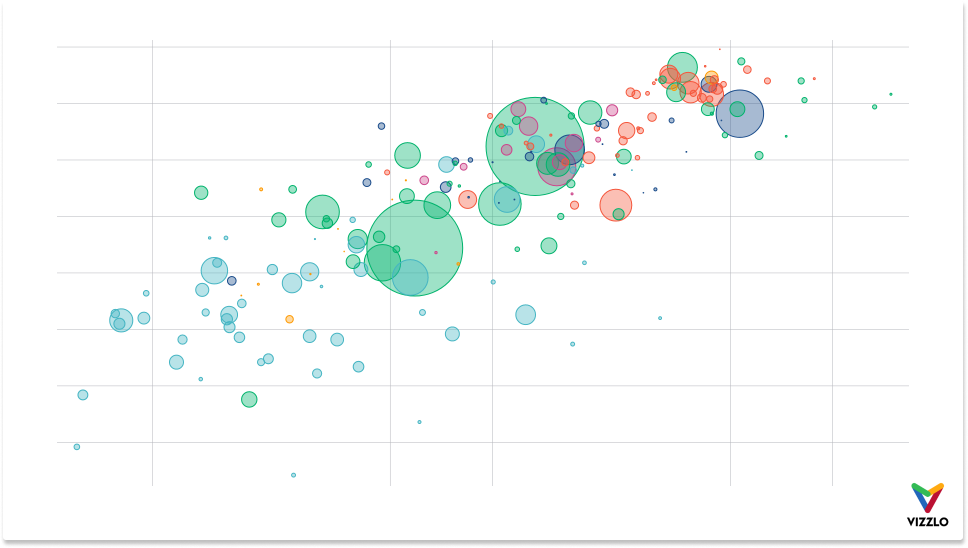
# 1. Matplotlib概述与安装配置
在当今的IT领域,数据可视化正变得越来越重要。Matplotlib作为一个强大的Python绘图库,它提供了丰富的API,帮助开发者快速创建各种静态、动态、交互式的图表。本章节将从Matplotlib的基本概念开始,引导读者了解其核心价值,然后详细介绍Matplotlib的安装和配置方法,为接下来深入学习和应用做好准备。
## 安装Matplotlib
为了在你的系统上安装Matplotlib,你需要确保你的环境中已经安装了Python以及pip包管理器。使用pip安装Matplotlib的命令如下:
```bash
pip install matplotlib
```
安装完成后,你可以通过Python的交互式界面来验证安装是否成功:
```python
import matplotlib.pyplot as plt
print(plt.__version__)
```
如果输出了Matplotlib的版本号,说明你已经成功安装了这个库。
## 配置Matplotlib
虽然Matplotlib已经安装成功,但为了获得更好的使用体验,你可能需要对其进行一些基础的配置。可以通过修改配置文件`matplotlibrc`来进行设置,或者在代码中直接使用函数进行配置,例如设置图形的默认大小和默认图像格式等:
```python
import matplotlib.pyplot as plt
plt.rcParams["figure.figsize"] = (10, 5)
plt.rcParams["savefig.format"] = "png"
```
通过这些基础操作,你将能够顺利开始使用Matplotlib进行数据可视化的工作。接下来,我们将进一步深入到基础图表制作技巧的探讨中去。
# 2. 基础图表制作技巧
### 2.1 Matplotlib的基础图形绘制
Matplotlib是一个功能强大的绘图库,它提供了大量的绘图接口,使得我们可以方便地绘制各种基础图形。在本小节中,我们将深入探讨线形图、散点图、柱状图、条形图、饼图和环形图的绘制方法,并展示如何通过代码实现这些基础图形。
#### 2.1.1 线形图和散点图的绘制
线形图是最基础的图表之一,它通过连接各个数据点来显示数据的趋势或模式。对于Matplotlib来说,绘制线形图非常简单。我们只需要使用`plot()`函数即可实现。
```python
import matplotlib.pyplot as plt
# 示例数据
x = [1, 2, 3, 4, 5]
y = [2, 3, 5, 7, 11]
# 绘制线形图
plt.plot(x, y)
plt.xlabel('X轴')
plt.ylabel('Y轴')
plt.title('线形图示例')
plt.show()
```
上述代码中,我们首先导入了Matplotlib的`pyplot`模块,然后定义了X轴和Y轴的数据点,使用`plot()`函数绘制线形图,并添加了X轴和Y轴的标签以及图表的标题。最后,我们调用`show()`函数展示图表。
散点图与线形图类似,它展示了数据点的分布情况。通常,我们会用它来观察变量之间的关系,或者发现数据的模式和趋势。在Matplotlib中绘制散点图也很简单。
```python
# 绘制散点图
plt.scatter(x, y, color='red') # 指定点的颜色为红色
plt.xlabel('X轴')
plt.ylabel('Y轴')
plt.title('散点图示例')
plt.show()
```
通过使用`scatter()`函数,我们能够绘制出散点图,其中点的颜色可以根据需要进行自定义。
#### 2.1.2 柱状图和条形图的绘制
柱状图是一种展示分类数据的图表,常用来比较不同类别间的数量差异。在Matplotlib中,可以使用`bar()`函数来绘制柱状图。
```python
# 绘制柱状图
categories = ['类别1', '类别2', '类别3', '类别4', '类别5']
values = [10, 20, 15, 30, 25]
plt.bar(categories, values)
plt.xlabel('分类')
plt.ylabel('数值')
plt.title('柱状图示例')
plt.show()
```
条形图与柱状图类似,但其条形是水平放置的。在Matplotlib中,可以通过`barh()`函数绘制条形图。
```python
# 绘制条形图
plt.barh(categories, values)
plt.xlabel('数值')
plt.ylabel('分类')
plt.title('条形图示例')
plt.show()
```
#### 2.1.3 饼图和环形图的创建
饼图和环形图是用于展示各部分占总体的百分比的图表。Matplotlib提供了`pie()`函数来绘制饼图。
```python
# 绘制饼图
sizes = [25, 30, 20, 15, 10]
plt.pie(sizes, labels=categories, autopct='%1.1f%%', startangle=140)
plt.axis('equal') # 确保饼图是圆形的
plt.title('饼图示例')
plt.show()
```
环形图是饼图的一个变体,它允许显示更多的数据类别。通过调整参数,我们可以得到一个环形图。
```python
# 绘制环形图
wedges, texts, autotexts = plt.pie(sizes, labels=categories, autopct='%1.1f%%', startangle=140, pctdistance=0.85)
centre_circle = plt.Circle((0,0),0.70,fc='white')
fig = plt.gcf()
fig.gca().add_artist(centre_circle)
plt.setp(autotexts, size=8, weight="bold")
plt.title('环形图示例')
plt.show()
```
通过以上示例代码,我们可以根据自己的数据绘制线形图、散点图、柱状图、条形图、饼图以及环形图,它们都是数据分析和可视化中不可或缺的工具。在后续章节中,我们将探索如何对这些图表进行个性化定制,以满足不同场景下的需求。
# 3. 高级图表制作与数据可视化
在数据科学领域,基础图表的制作往往只能提供初步的视觉展示,而高级图表的制作技巧则能够帮助我们实现更为复杂的数据可视化需求。通过本章节的深入探讨,你将学会如何创建多轴图表和子图,以及如何利用Matplotlib的高级功能来增强图表的表达力。
## 3.1 多轴图表和子图的使用
### 3.1.1 创建多轴图表
多轴图表是数据可视化中非常有用的工具,尤其当我们在一张图上需要展示具有不同单位或量级的数据时。在Matplotlib中,我们可以使用`twiny()`和`twinx()`函数来创建共享x轴或y轴的双轴图表。
```python
import matplotlib.pyplot as plt
fig = plt.figure()
ax1 = fig.add_subplot(111) # 创建一个子图
ax2 = ax1.twinx() # 在同一子图上创建一个共享x轴的y轴
# 绘制数据
ax1.plot([1, 2, 3, 4], [10, 20, 25, 30], 'b', label='Primary y-axis')
ax2.plot([1, 2, 3, 4], [100, 250, 500, 750], 'r', label='Secondary y-axis')
ax1.set_xlabel('X-axis label')
ax1.set_ylabel('Primary Y-axis', color='b')
ax2.set_ylabel('Secondary Y-axis', color='r')
plt.show()
```
上述代码段首先创建了一个子图`ax1`,随后在`ax1`的基础上创建了一个共享x轴的双y轴`ax2`。在这段代码中,我们为两个y轴分别设置了不同颜色的数据系列,并且标记了不同的标签。
### 3.1.2 子图布局的管理
对于复杂的数据集,我们可能需要在同一张图表中展示多个子图。Matplotlib提供了`subplot`、`subplots`等函数来方便地管理子图布局。
```python
import numpy as np
import matplotlib.pyplot as plt
def f(t):
return np.exp(-t) * np.cos(2 * np.pi * t)
t = np.arange(0.0, 5.0, 0.1)
nrows = 2
ncols = 2
fig, axes = plt.subplots(nrows=nrows, ncols=ncols, figsize=(12, 6))
for i, ax in enumerate(axes.flat):
ax.plot(t, f(t + i))
ax.set_title('y=exp(-x)cos(2pi x) with offset=%d' % i)
plt.tight_la
```
0
0





